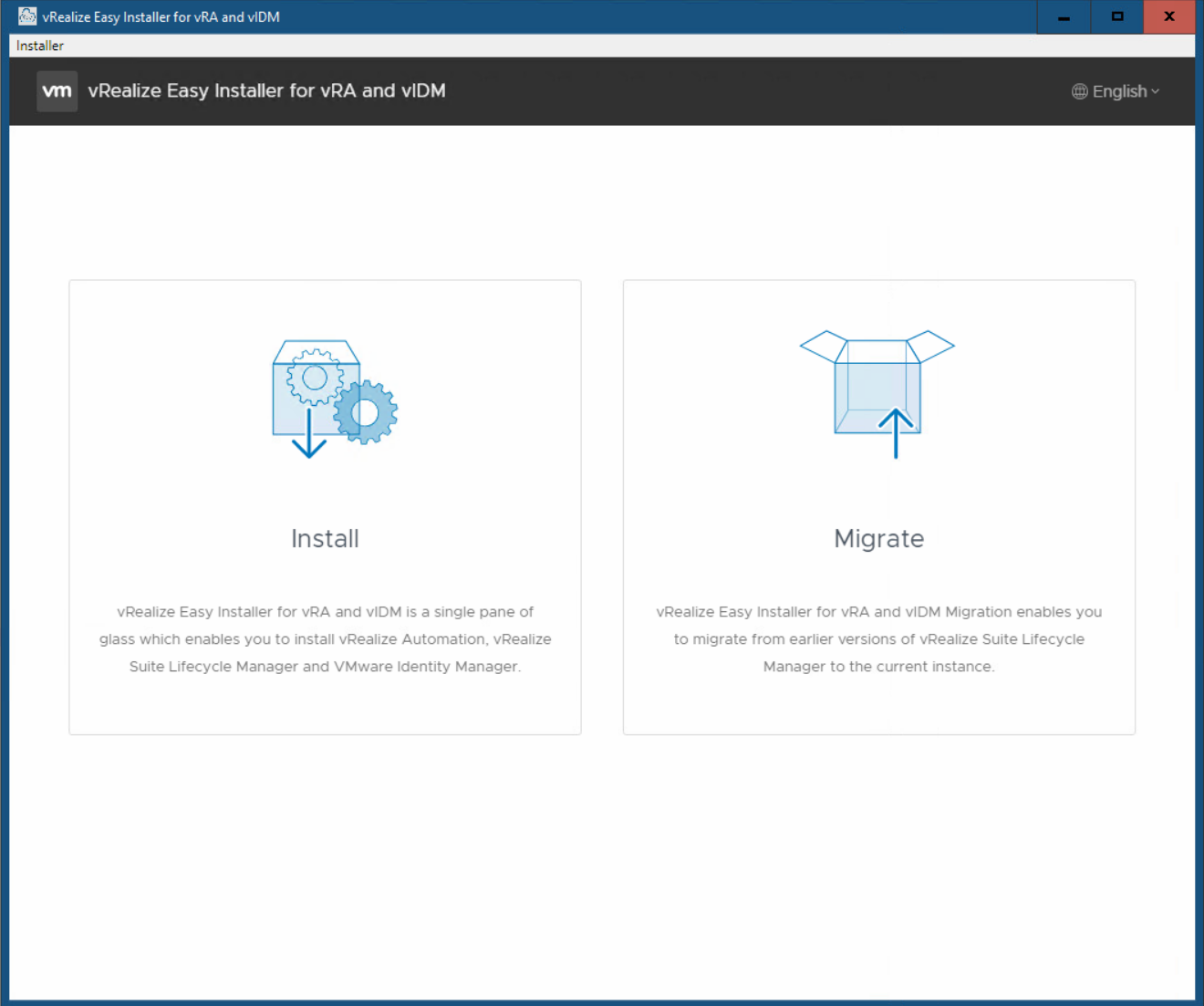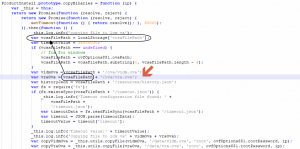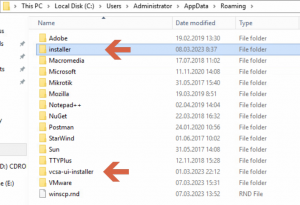Minulý týden jsem si hrál s instalací vRealize Automation (vRA), nově Aria Automation. Narazil jsem při instalaci přes Easy Installer na jednu důležitou věc. Pokud budete instalovat vCenter, nebo vRA napoprvé, tak se s tím asi vůbec nesetkáte, pokud ale na svém PC či notebooku už nějakou instalaci provedete a budete potřebovat další do jiného prostředí, můžete se setkat s následujícím stavem.
Při spuštění „instalátoru“, se Vám už některé položky předvyplní, podle poslední instalace. To může být žádané, pokud se Vám předchozí instalace „kousla“ a vy potřebujete spustit instalaci znovu a nechcete opět přemýšlet jaké hodnoty kam doplnit.
Má to i svá úskalí, se kterými jsem se právě minulý týden setkal.
- pokud instalátor spouštíte z jiného umístění, pamatuje si to cesty k OVA souborům
- někdy použije „špatná“ hesla
Já jsem se s tímto setkal při instalaci vRA. Resp. vRealize Lifecycle Manageru (vRLCM). Projevilo se to ale až s odstupem několika kroků, kdy se do vRLCM měly naimportovat image pro vRA a VMware Identity Manageru (vIDM). Dlouho nic nedělal a pak skončil na Timeoutu – pozor ten je opravdu velmi dlouhý. Proto když mi to skončilio poprvé na timeout, tak jsem spustil instalaci podruhé a sledoval, kdy začne nahrávat soubory. Když se ani po 15 minutách nic nedělo, tak jsem instalátor ukončil a zjišťoval, kde je problém.
Log najdete na svém PC v následujícím souboru: C:\Users\<UserName>\AppData\Local\Temp\vRSLCMUiInstaller\installer-<YYYYMMDD-HHMMSS>.log
V logu můžete najít informaci, že bude nahrávat soubory
V mém případě ale ta cesta neseděla. Nemám žádný disk F:. Překopíroval jsem tedy celý obsah do jiné složky u mě v PC a spustil jsem instalátor znovu. Bohužel v logu se objevilo to stejné.
Začal jsem tedy hledat v UI instalátoru, kde je konkrétně zmíněna ta cesta. Je to jednoduché, protože celý „native installer“ je jen aktivní webová stránka se spoustou JS kódu.
Našel jsem zmínku v souboru .\vrlcm-ui-installer\win32\resources\app\build.js
Teď už jen zjistit odkud to nahrává z „localStorage“
Až to budete hledat, tak si u sebe promažte složku C:\Users\<UserName>\AppData\Roaming\installer
Nebo stačí složku přejmenovat.
Pokud byste to řešili pro instalaci vCenter Serveru, tak se složka jmenuje „vcsa-ui-installer“.
Tak snad Vám to někdy příště pomůže.